iMyfone ChatsBack
Recupere áudios perdidos/apagados do WhatsApp no dispositivos com falha, suportando pré-visualização e fazer backup gratuito, fácil e segurança garantida!
O WhatsApp é um dos melhores e mais usados aplicativos de mensagens no mundo dos negócios. Mas, isso não quer dizer que o aplicativo não tenha alguns problemas. Este artigo irá mostrar as 6 soluções para áudio de WhatsApp com problema e mostrará como você pode evitá-los ou corrigi-los quando áudio de WhatsApp não funciona. E, se você estiver usando o WhatsApp em um iPhone com iOS 17/18, este artigo também vai ser bastante útil.

- 1. Microfone do celular não funciona no WhatsApp
- 2. Áudio do WhatsApp não está funcionando após 10 segundos
- 3. Áudios mudos no WhatsApp com fones de ouvido Bluetooth
- 4. Pq meu áudio do WhatsApp não funciona quando conecto alto-falantes Bluetooth
- 5. Problema no áudio do WhatsApp: o volume está baixo
- 6. Áudio falhando no WhatsApp: sempre trava e apaga áudios automaticamente
- 7. Não consigo mandar áudio no WhatsApp
- Bônus: Ouvir áudio do WhatsApp não sai pelo alto-falante no PC

Microfone do WhatsApp não funciona
Se o microfone não funciona no WhatsApp, aqui estão algumas possíveis causas e soluções para o problema:
Verifique as permissões: Certifique-se de que o WhatsApp tenha permissão para acessar o microfone do seu dispositivo.
Reinicie o WhatsApp: Feche completamente o aplicativo WhatsApp e abra-o novamente.
Reinicie o dispositivo: Às vezes, problemas temporários do sistema podem afetar o funcionamento do microfone.
Verifique o volume do microfone: Certifique-se de que o volume do microfone não esteja definido como mudo ou muito baixo.
Limpe o microfone: Se o microfone estiver obstruído por poeira, sujeira ou detritos, isso pode afetar sua funcionalidade.
- Verifique o hardware: Se nenhuma das soluções acima funcionar, pode ser um problema relacionado ao hardware do seu dispositivo. Teste o microfone em outros aplicativos de gravação ou chamada para ver se o problema é específico do WhatsApp ou se afeta todos os aplicativos.
Áudio do WhatsApp não está funcionando após 10 segundos
Este é um dos problemas no áudio do WhatsApp mais comuns enfrentados pelos usuários do WhatsApp. Isso pode ser causado quando algo está interferindo na funcionalidade de multitoque da sua tela.
E essa interferência pode ser causada por um protetor de tela. Se você colocar o dedo no ícone do microfone, a tela do iPhone perderá a conectividade de toque após dez segundos, por causa do protetor de tela.
Você pode colocar o dedo no ícone do microfone e tentar movê-lo um pouco ao mesmo tempo que grava a mensagem, para que a conectividade de toque continue funcionando.
Experimente remover o protetor de tela e tente novamente.
Áudios mudos no WhatsApp com fones de ouvido Bluetooth
Não é possível ouvir mensagens de voz do WhatsApp com fones de ouvido Bluetooth? Você pode desligar os fones de ouvido Bluetooth e conectar o Bluetooth novamente para ver se isso ajuda. Siga os passos abaixo:
No iPhone
Passo 1.Vá para Ajustes > Bluetooth. Desligue o Bluetooth do dispositivo.
Passo 2.Vá para Ajustes > Bluetooth novamente e aguarde até que os fones de ouvido Bluetooth apareçam na tela do seu iPhone. Toque nele para ativá-lo.
No Android
Passo 1.Na borda superior da tela do Android, deslize o dedo para baixo. Toque no ícone do Bluetooth no menu e o Bluetooth será desligado imediatamente.
Passo 2.Toque no ícone do Bluetooth novamente para ativar a conexão.
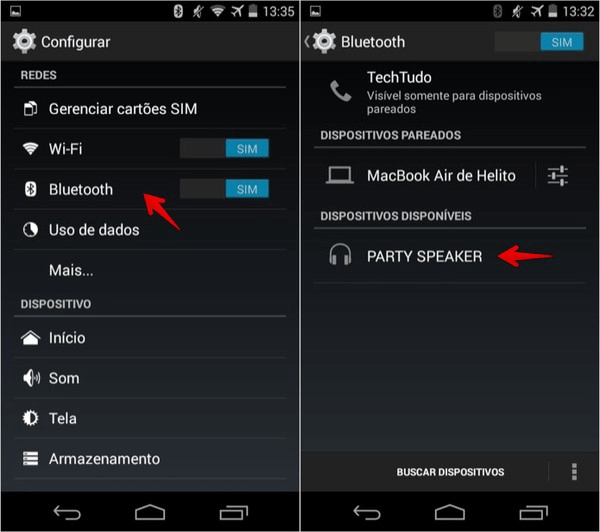
Pq meu áudio do WhatsApp não funciona quando conecto alto-falantes Bluetooth
As mensagens de voz do WhatsApp são interrompidas quando conecto alto-falantes Bluetooth é um problema no áudio do WhatsApp que a maioria das pessoas já teve após atualizar seus dispositivos. Ainda não existe uma solução oficial para isso.
Mas você pode tentar atualizar ou reinstalar o aplicativo WhatsApp e ver se isso ajuda.
Você também pode entrar em contato com a equipe de atendimento ao cliente do WhatsApp por e-mail (support@WhatsApp.com) para ver se eles podem corrigir o problema para você.
Problema no áudio do WhatsApp: o volume está baixo
Este é outro problema que ocorre principalmente com usuários de iPhone. Em resposta a um e-mail do WhatsApp, eles afirmaram que o problema está no sistema iOS e não no aplicativo em si. Se você tiver esse problema, tente reiniciar o iPhone. Você pode fazer isso desligando o aparelho, aguardando 30 segundos e ligando o aparelho novamente. Se isso não funcionar, talvez seja necessário entrar em contato com a Apple para obter ajuda.
Você pode querer saber:
Verificações básicas quando o WhatsApp não sai áudioÁudio falhando no WhatsApp: sempre trava e apaga áudios automaticamente
Você pode encontrou áudio do WhatsApp não está funcionando no recurso de conversa em grupo. A melhor solução é excluir o aplicativo WhatsApp e instalá-lo novamente via App Store ou Google Store. Certifique-se de ter feito um backup pelo WhatsApp Web ou através de outras maneiras e de seus anexos do WhatsApp antes de fazer isso.
Não consigo mandar áudio no WhatsApp
Mando áudio no WhatsApp e não sai nada? Isso pode ser causado por 3 possíveis motivos:
- O WhatsApp não pode gravar nada porque a memória do celular está cheia.
- O WhatsApp não tem as permissões necessárias para usar o microfone do seu celular.
- Existe um outro aplicativo de gravação sendo usado no momento.
Você pode resolver o áudio falhando no WhatsApp com estas 3 soluções abaixo:
Solução 1. Libere espaço no iPhone ou Android.
Para liberar espaço no iPhone ou Android, você pode fazer backup do celular na nuvem, fazer backup do seu celular localmente, exportar conversas do WhatsApp, excluir anexos de e-mail antigos e arquivos baixados, desinstalar aplicativos que não usa, entre outras ações.
Solução 2. Conceda as permissões necessárias.
Esta solução depende de uma configuração do celular, seja um sistema Android ou iPhone.
Para Android: Vá para Configurações > Apps e Notificações e procure pelo WhatsApp na lista de aplicativos. Toque em Permissões, em seguida toque no botão ao lado do microfone e ative-o.
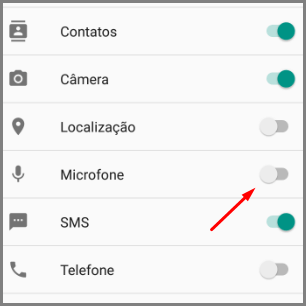
Para iPhone: Abra os ajustes em seu iPhone, role para baixo, toque em WhatsApp, ative o botão ao lado do microfone ligado/desligado e ligue-o novamente. O WhatsApp não pode gravar mensagens de voz se outro aplicativo de gravação de chamadas ou de tela estiver ativo no seu telefone; ele precisa ser desativado ou desinstalado.
Solução 3. Desative o outro aplicativo de gravação que estiver ativo.
O WhatsApp não pode gravar mensagens de voz se outro aplicativo de gravação de chamadas ou de tela estiver ativo no seu telefone; ele precisa ser desativado ou desinstalado.
Você pode querer saber:
Como salvar áudio do WhatsApp no iPhone/Android?Bônus: Ouvir áudio do WhatsApp não sai pelo alto-falante no PC
Caso após as tentativas acima, o WhatsApp ainda não manda áudio e não conseguir ouvir o áudio importante enviada por outras pessoas, como fazer isso? Se você esteja enfrentando áudio no WhatsApp com problema atualmente, recomendamos o uso de uma ferramenta de recuperação de mensagens do WhatsApp, o ChatsBack for WhatsApp.
Em pouco tempo, você pode fazer o backup de áudio importantes enviadas a você por amigos, familiares para o seu computador e nunca mais se preocupar em perder suas preciosas lembranças devido ao mau funcionamento do celular ou do aplicativo.
Porque escolher o iMyFone ChatsBack:
- Você pode recuperar mensagens de voz do WhatsApp de dispositivos iOS/Android sem backup, de forma fácil e simples. Além disso, vídeos, fotos, ou contatos também podem ser recuperados sem desinstalar o WhatsApp.
- Restaure áudio do WhatsApp de todos os sistemas operacionais como o iOS 9.3.5 - iOS 17/iOS 18.
- Suporta até 3 dispositivos, permitindo o uso com sua família e amigos.
- Ele também apóia a recuperação de mensagens de um tempo mais longo, como recuperar conversas de 1 ano atrás no WhatsApp.
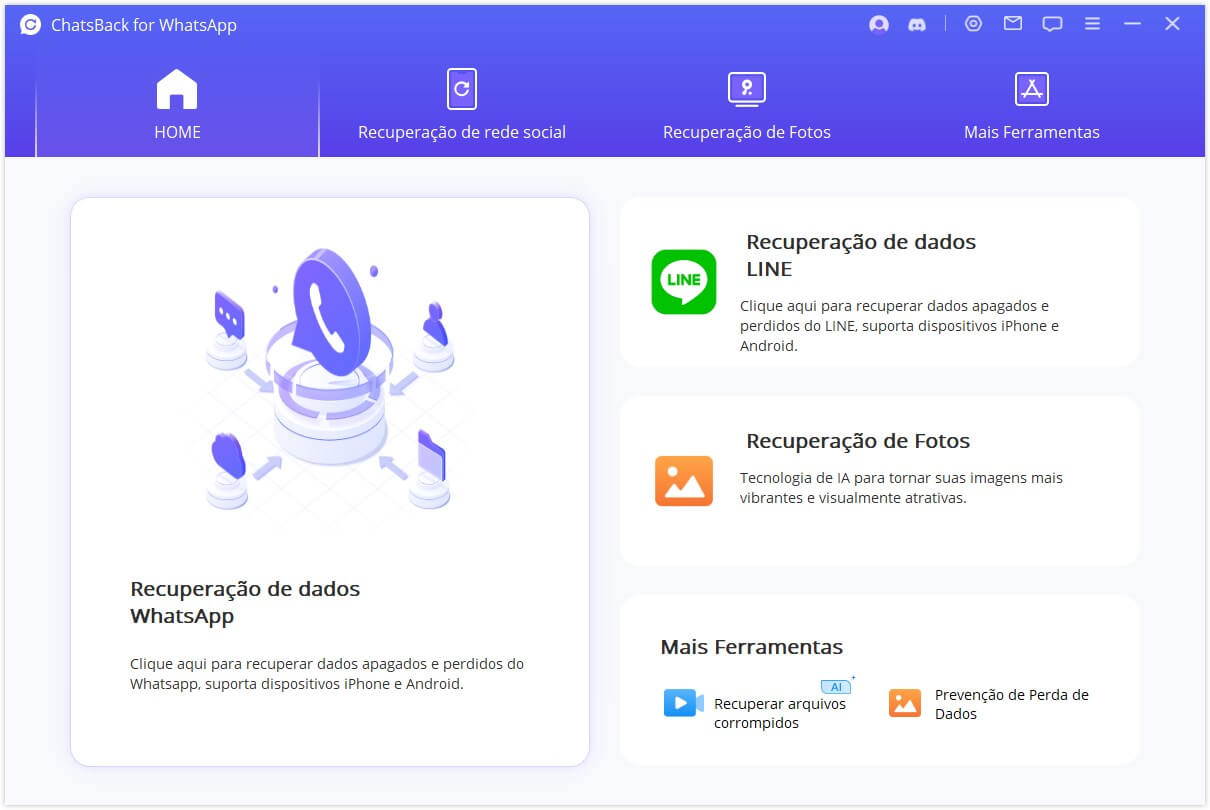
Mais recursos surpreendentes:
- Recupere vídeos, fotos, contatos ou mensagens excluídos do WhatsApp Business e WhatsApp do dispositivo iPhone/Android.
- Recupere dados do WhatsApp excluídos dos backups do Google Drive ou iTunes e restaure-os no seu dispositivo iPhone/Android.
- Visualize os dados do WhatsApp que podem ser recuperados antes de executar a recuperação final no dispositivo iPhone/Android ou PC.
Conclusão
Esperamos que a solução acima ajude você a resolver os áudio no WhatsApp com problema, como WhatsApp não manda áudio, áudio do WhatsApp não sai pelo alto-falante, ou áudios mudos no WhatsApp e faça com que suas mensagens de áudio do WhatsApp voltem a funcionar!




